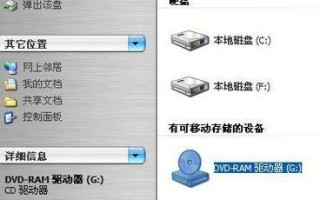电脑在使用过程中,有时会遇到磁盘驱动错误,导致无法正常访问磁盘或读取文件的情况。这种问题可能是由于硬件故障、驱动程序损坏或操作系统错误等原因引起的。本文将深入探讨磁盘驱动错误的原因,并提供一些常见的解决方法。
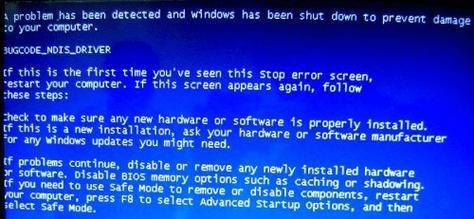
一、硬件故障——电脑无法检测到磁盘驱动器
有时,电脑无法检测到磁盘驱动器,这可能是因为连接电缆松动或损坏所致。在这种情况下,你可以首先检查连接电缆是否正确连接,并尝试更换电缆以排除问题。
二、驱动程序损坏——电脑无法读取磁盘驱动器
当电脑无法读取磁盘驱动器时,很可能是驱动程序损坏所致。你可以通过以下步骤来修复这个问题:
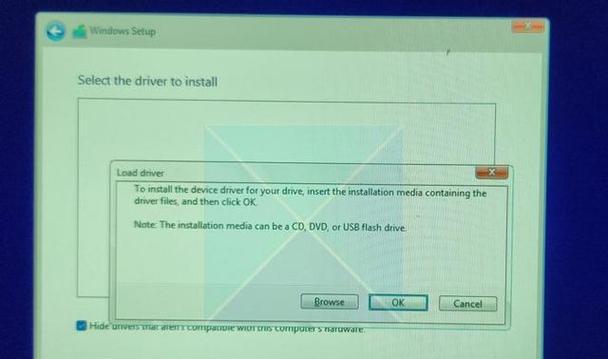
1.打开设备管理器,找到磁盘驱动器;
2.右键点击驱动器,并选择“更新驱动程序”;
3.在弹出的窗口中选择“自动搜索更新的驱动程序”;
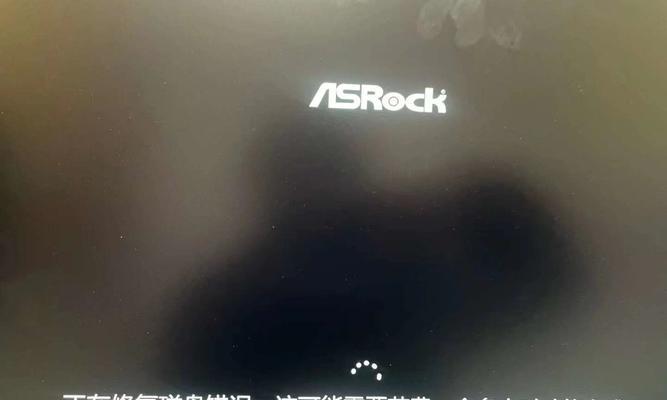
4.等待系统完成更新。
三、操作系统错误——电脑磁盘驱动出现错误
有时,操作系统错误会导致磁盘驱动出现错误。你可以尝试以下方法来修复此问题:
1.运行磁盘检查工具,检查和修复磁盘错误;
2.执行系统还原,将系统恢复到之前没有出现磁盘驱动错误的状态。
四、病毒感染——电脑磁盘驱动遭到破坏
病毒感染可能导致电脑磁盘驱动遭到破坏,从而引发错误。为了解决此问题,你可以进行以下步骤:
1.运行杀毒软件,彻底扫描电脑系统;
2.删除所有检测到的恶意软件和病毒。
五、电源故障——电脑无法正常启动
电源故障可能会导致电脑无法正常启动,并出现磁盘驱动错误。在这种情况下,你可以尝试以下方法来解决问题:
1.检查电源线是否正确连接,并尝试更换电源线以排除问题;
2.检查电源适配器是否正常工作,如有必要,更换新的电源适配器。
六、固件更新——解决磁盘驱动错误
在一些情况下,固件可能过时或存在错误,导致磁盘驱动错误。你可以通过以下步骤来更新固件:
1.打开设备制造商的官方网站,搜索最新的固件更新程序;
2.下载并运行更新程序,按照指示进行固件更新。
七、磁盘错误——修复磁盘驱动错误
磁盘错误可能是磁盘本身损坏或出现坏道所致。为了修复磁盘驱动错误,你可以进行以下步骤:
1.运行磁盘检查工具,检测和修复磁盘错误;
2.如果磁盘存在严重损坏或坏道,可以考虑更换新的磁盘。
八、数据恢复——从磁盘驱动错误中恢复数据
在修复磁盘驱动错误之前,你可能需要先恢复受影响的数据。你可以使用数据恢复软件来尝试从磁盘中恢复文件。
九、BIOS设置——解决磁盘驱动错误
有时,错误的BIOS设置可能导致磁盘驱动错误。你可以通过以下步骤来解决问题:
1.进入电脑的BIOS设置界面;
2.检查磁盘驱动器的配置是否正确,如有必要,进行调整并保存设置。
十、重新安装驱动程序——修复磁盘驱动错误
如果以上方法都无法解决磁盘驱动错误,你可以尝试重新安装驱动程序。在设备管理器中卸载当前的驱动程序,然后重新启动电脑。系统会自动重新安装驱动程序,解决磁盘驱动错误。
十一、修复操作系统——解决磁盘驱动错误
如果以上方法仍然无法解决磁盘驱动错误,你可以尝试修复操作系统。你可以使用操作系统的安装光盘或U盘来进行修复,按照指示进行操作系统修复。
十二、寻求专业帮助——解决磁盘驱动错误
如果你对电脑维修不太了解或以上方法都无法解决磁盘驱动错误,那么最好寻求专业帮助。专业的技术人员可以帮助你检测和解决磁盘驱动错误。
十三、备份重要数据——预防磁盘驱动错误
为了预防磁盘驱动错误的发生,你应该定期备份重要的数据。这样,即使出现磁盘驱动错误,你也不会丢失重要的文件和数据。
十四、定期维护——预防磁盘驱动错误
定期进行电脑维护也是预防磁盘驱动错误的关键。你可以清理系统垃圾文件、更新操作系统和驱动程序,以及定期运行杀毒软件来确保电脑的正常运行。
电脑磁盘驱动错误可能由多种原因引起,包括硬件故障、驱动程序损坏、操作系统错误等。通过检查硬件连接、更新驱动程序、修复操作系统以及执行数据恢复等方法,我们可以解决许多常见的磁盘驱动错误。此外,定期备份重要数据和进行电脑维护也是预防磁盘驱动错误的关键措施。如果以上方法无法解决问题,最好寻求专业技术人员的帮助。
标签: 磁盘驱动错误